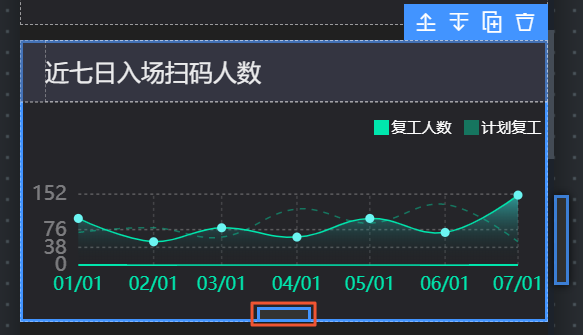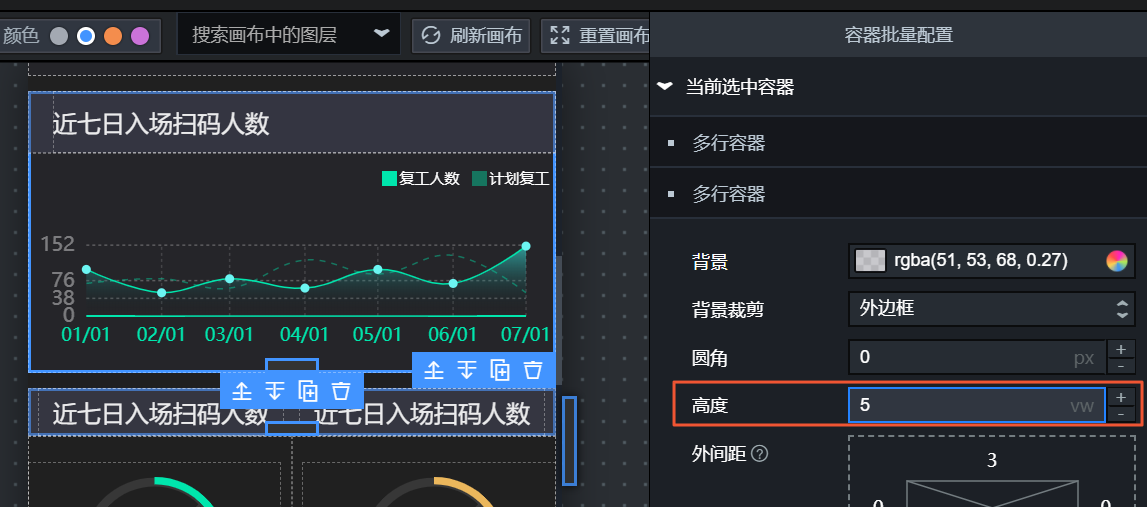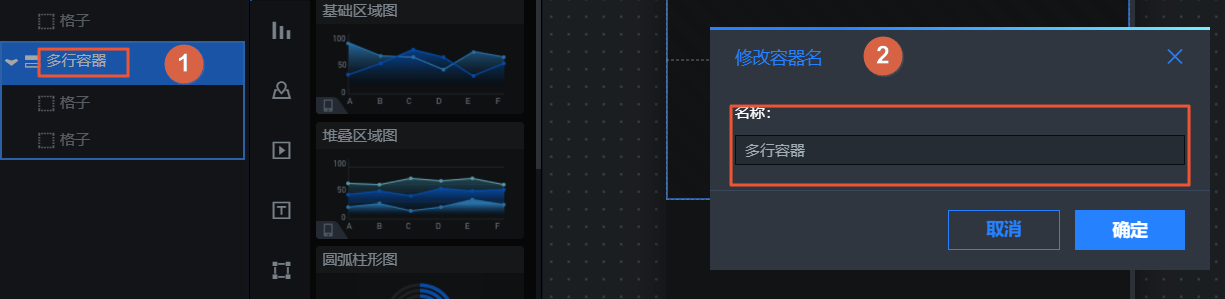本文介绍容器布局在流式布局画布中的操作方法,包括容器拖拽添加、容器高度调整、容器的上移、下移、复制、删除等,帮助您更加方便快捷地在移动端可视化应用中对容器进行布局。
操作功能
DataV提供了容器布局时的移动、调整高度等功能,使操作更流畅。您可以在流式布局画布区,使用鼠标对容器进行自由布局。支持的操作如下。
操作 | 描述 |
高度调整 | 重要 容器高度调整仅针对图层栏最外层容器生效。
|
上移 | 在图层栏或流式布局画布内选中一个布局容器后,将鼠标移动到容器边缘的弹框 |
下移 | 在图层栏或流式布局画布内选中一个布局容器后,将鼠标移动到容器边缘的弹框 |
复制 |
|
删除 |
|
修改容器名 | 在图层栏内选中一个布局容器后,双击容器的标题处,即可在弹窗内修改容器的名称。 |